Пребаците Андроид обавештења у Виндовс помоћу ДескНотифиер-а
Мисцелланеа / / February 10, 2022
Обавештења на паметним телефонима (поруке, маилови итд.) су нужно зло. Не можете их потпуно игнорисати јер понекад могу бити заиста важни, али када застанете ваш рад у средини да сазнате да је то била само телемаркетинг порука, заиста може бити досадно.
Постоје неки алати који се могу инсталирати на свом Андроид телефону да би се сва ова обавештења пребацила на Виндовс, али већина њих је радила само са позивима и обавештењима о порукама. Морао је доћи до телефона да провери обавештења трећих страна из апликација као што су Гмаил и Фацебоок, све док се ДескНотифиер није појавио.

ДескНотифиер је нова и побољшана апликација за Андроид помоћу које можете гурнути скоро сва важна обавештења Андроид на Виндовс преко Ви-Фи-ја или коришћењем кабла за пренос података. Дакле, хајде да видимо како да користите алат за смањење ометања током рада. па, на неки начин зато што још увек видите обавештења, али трошите мање времена гледајући их.
Повезивање ДескНотифиер-а
Корак 1: Преузмите и инсталирајте ДескНотифиер десктоп апликација
на Виндовс-у и мобилну апликацију на вашем Андроид уређају. Док инсталирате десктоп апликацију, проверите опцију покретања при покретању.Корак 2: Можете се повезати помоћу УСБ кабла или Ви-Фи везе. Међутим, УСБ кабл би захтевао АДБ драјвере за ваш Андроид телефон. За пост ћу ићи са Ви-Фи везом. Након што покренете апликацију на Виндовс-у, отворите ДескНотифиер на свом Андроид телефону.

Први пут када покренете апликацију на свом телефону, од вас ће се тражити да омогућите опцију приступачности за апликацију. Дозвола је потребна за постављање садржаја апликације треће стране на радну површину. Можете да конфигуришете нека почетна подешавања на телефону као што су смернице за спавање Ви-Фи мреже и др.

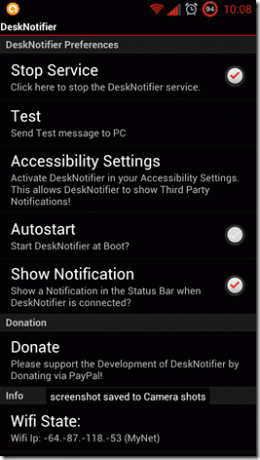
Корак 3: Сада отворите десктоп апликацију и отворите Ви-Фи картицу и унесите ИП адресу телефона као што је приказано на Андроид-у. Након што предате ИП адреса десктоп апликација ће покушати да се повеже са вашим Андроид телефоном. Можда добијеш мало обавештење заштитног зида које морате да дозволите.
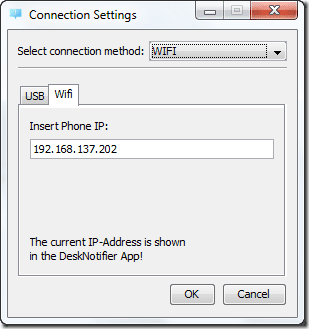
Коришћење ДескНотифиер-а
Након што је веза успешна, можете да гурнете пробни пинг са телефона на рачунар. Ако добијете пинг обавештење, можете држати телефон на свом столу и наставити са радом на рачунару. Сва ваша будућа обавештења ће бити прослеђена на Виндовс системску траку. Ова обавештења не укључују само основне поруке и обавештења о позивима, већ и обавештења са Фејсбука, Гмаил-а и ВхатсАпп-а.
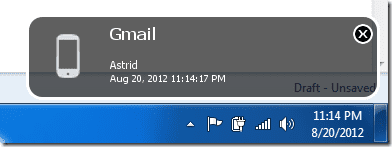

Обавештења се приказују неколико секунди пре него што нестану, али увек можете да проверите последње обавештење кликом на икону системске палете. Можете проверити сва стара обавештења из менија десним кликом. Још једна сјајна ствар у вези са апликацијом је то што можете слати текстуалне поруке директно са радне површине. Једноставно изаберите Нови СМС из менија десним кликом, изаберите контакт, саставите поруку и пошаљите.

Закључак
ДескНотифиер је добра апликација коју можете имати ако сте неко ко често долази до свог телефона само да би проверио ко вам је послао поруку и ко је коментарисао вашу објаву на зиду на Фејсбуку. Можете изабрати да игноришете упозорења на радној површини након што их видите. Штеди време и мање иритира.
Последњи пут ажурирано 2. фебруара 2022
Горњи чланак може садржати партнерске везе које помажу у подршци Гуидинг Тецх. Међутим, то не утиче на наш уреднички интегритет. Садржај остаје непристрасан и аутентичан.



